Máy ảo (Virtual Machine) trên Windows 11 sẽ hỗ trợ người dùng chạy một hệ điều hành khác với Windows ngay trên máy tính của bạn. Khi đó chúng ta có thể cài đặt, sử dụng những phần mềm, ứng dụng trên máy ảo mà không làm ảnh hưởng tới hệ thống chính đang sử dụng. Dưới đây là hướng dẫn kích hoạt máy ảo trên Windows 11.
Cách bật máy ảo Windows 11 qua Cài đặt
Bước 1:
Bạn mở giao diện Settings trên máy tính, sau đó nhấn vào mục System rồi nhìn sang bên cạnh bạn chọn Advanced để mở thiết lập nâng cao trên máy tính.
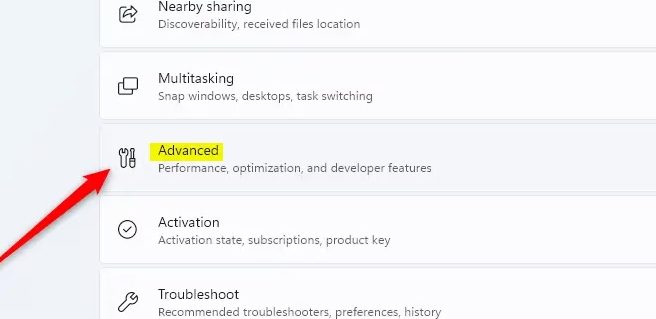
Bước 2:
Tiếp đến bạn nhấn chọn vào Virtual Workspaces để tiến hành khởi chạy máy ảo trên Windows 11.
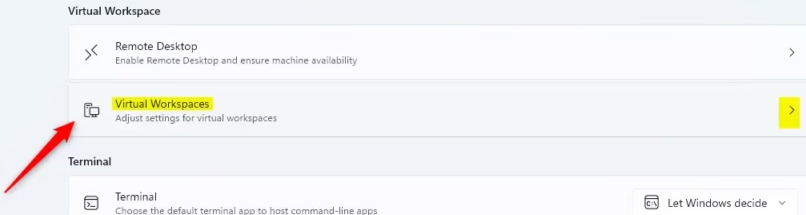
Bước 3:
Tiếp theo bạn cần kích hoạt Virtual Machine Platform để tiến hành bật máy ảo trên Windows 11.
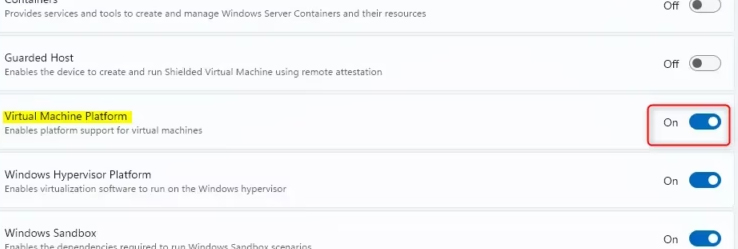
Cách bật máy ảo Windows 11 qua Control Panel
Bước 1:
Bạn nhập Turn Windows features on or off vào thanh tìm kiếm rồi nhấn chọn kết quả.
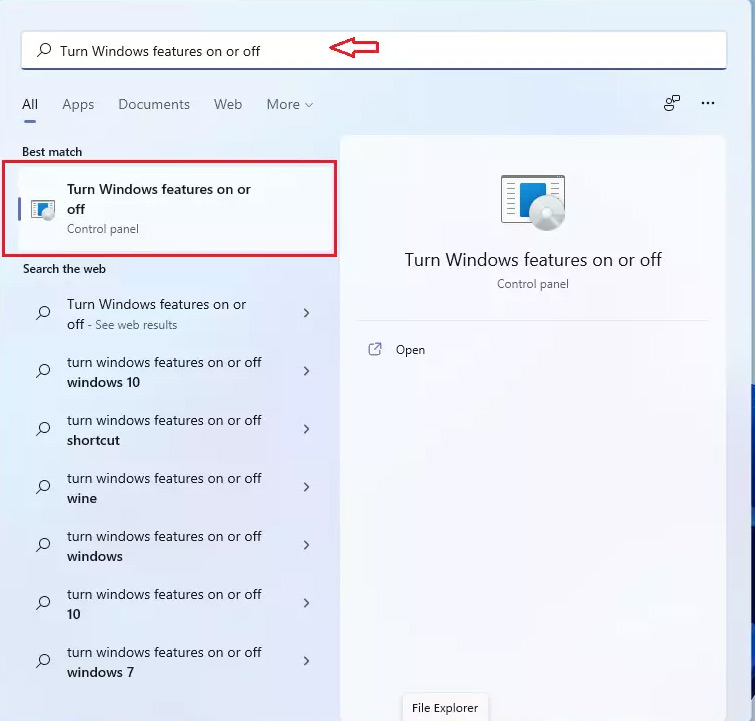
Bước 2:
Chuyển sang giao diện mới bạn nhấn chọn vào Virtual Machine Platform để bật máy ảo trên Windows 11.
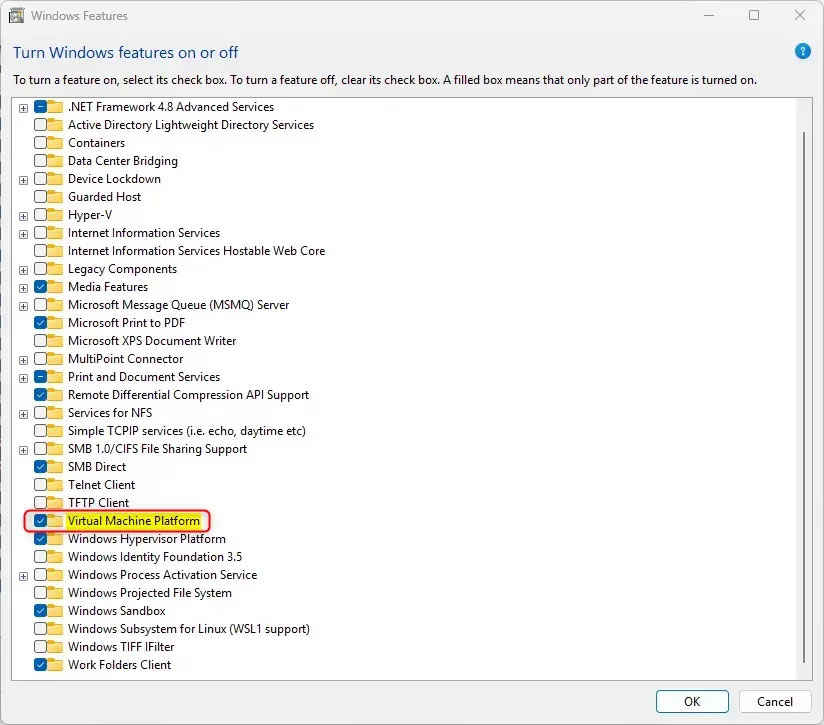
Sau khi khởi động lại, tính năng Hyper-V sẽ được kích hoạt, cho phép bạn tạo máy ảo và chạy nhiều hệ điều hành khác nhau.
Kích hoạt máy ảo từ Command Prompt Windows 11
Chúng ta cần mở Command Prompt bằng quyền Admin, sau đó bạn nhập lệnh dưới đây để khởi chạy máy ảo.
DISM /Online /Enable-Feature /FeatureName:"VirtualMachinePlatform"Nếu muốn tắt máy ảo nhập lệnh dưới.
DISM /Online /Disable-Feature /FeatureName:"VirtualMachinePlatform"Bật máy ảo qua Windows PowerShell
Chúng ta cũng cần mở PowerShell bằng quyền Admin và sau đó nhập lệnh bên dưới.
Enable-WindowsOptionalFeature -Online -FeatureName "VirtualMachinePlatform"Để hủy chế độ máy ảo, nhập lệnh:
Disable-WindowsOptionalFeature -Online -FeatureName "VirtualMachinePlatform" Công nghệ
Công nghệ  AI
AI  Windows
Windows  iPhone
iPhone  Android
Android  Học IT
Học IT  Download
Download  Tiện ích
Tiện ích  Khoa học
Khoa học  Game
Game  Làng CN
Làng CN  Ứng dụng
Ứng dụng 






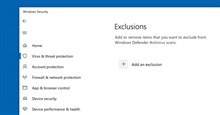

 Windows 11
Windows 11  Windows 10
Windows 10  Windows 7
Windows 7  Windows 8
Windows 8  Cấu hình Router/Switch
Cấu hình Router/Switch 









 Linux
Linux  Đồng hồ thông minh
Đồng hồ thông minh  macOS
macOS  Chụp ảnh - Quay phim
Chụp ảnh - Quay phim  Thủ thuật SEO
Thủ thuật SEO  Phần cứng
Phần cứng  Kiến thức cơ bản
Kiến thức cơ bản  Lập trình
Lập trình  Dịch vụ công trực tuyến
Dịch vụ công trực tuyến  Dịch vụ nhà mạng
Dịch vụ nhà mạng  Quiz công nghệ
Quiz công nghệ  Microsoft Word 2016
Microsoft Word 2016  Microsoft Word 2013
Microsoft Word 2013  Microsoft Word 2007
Microsoft Word 2007  Microsoft Excel 2019
Microsoft Excel 2019  Microsoft Excel 2016
Microsoft Excel 2016  Microsoft PowerPoint 2019
Microsoft PowerPoint 2019  Google Sheets
Google Sheets  Học Photoshop
Học Photoshop  Lập trình Scratch
Lập trình Scratch  Bootstrap
Bootstrap  Năng suất
Năng suất  Game - Trò chơi
Game - Trò chơi  Hệ thống
Hệ thống  Thiết kế & Đồ họa
Thiết kế & Đồ họa  Internet
Internet  Bảo mật, Antivirus
Bảo mật, Antivirus  Doanh nghiệp
Doanh nghiệp  Ảnh & Video
Ảnh & Video  Giải trí & Âm nhạc
Giải trí & Âm nhạc  Mạng xã hội
Mạng xã hội  Lập trình
Lập trình  Giáo dục - Học tập
Giáo dục - Học tập  Lối sống
Lối sống  Tài chính & Mua sắm
Tài chính & Mua sắm  AI Trí tuệ nhân tạo
AI Trí tuệ nhân tạo  ChatGPT
ChatGPT  Gemini
Gemini  Điện máy
Điện máy  Tivi
Tivi  Tủ lạnh
Tủ lạnh  Điều hòa
Điều hòa  Máy giặt
Máy giặt  Cuộc sống
Cuộc sống  TOP
TOP  Kỹ năng
Kỹ năng  Món ngon mỗi ngày
Món ngon mỗi ngày  Nuôi dạy con
Nuôi dạy con  Mẹo vặt
Mẹo vặt  Phim ảnh, Truyện
Phim ảnh, Truyện  Làm đẹp
Làm đẹp  DIY - Handmade
DIY - Handmade  Du lịch
Du lịch  Quà tặng
Quà tặng  Giải trí
Giải trí  Là gì?
Là gì?  Nhà đẹp
Nhà đẹp  Giáng sinh - Noel
Giáng sinh - Noel  Hướng dẫn
Hướng dẫn  Ô tô, Xe máy
Ô tô, Xe máy  Tấn công mạng
Tấn công mạng  Chuyện công nghệ
Chuyện công nghệ  Công nghệ mới
Công nghệ mới  Trí tuệ Thiên tài
Trí tuệ Thiên tài